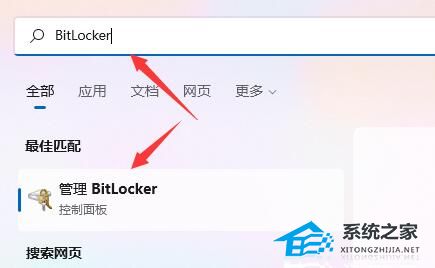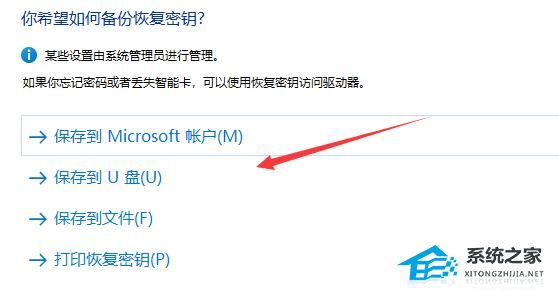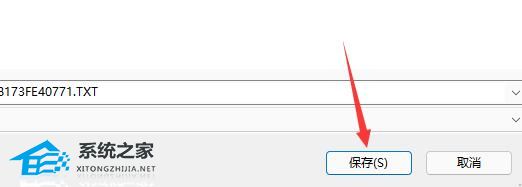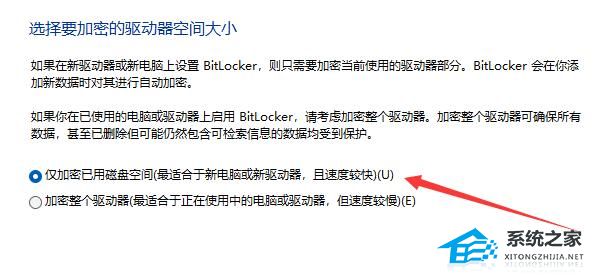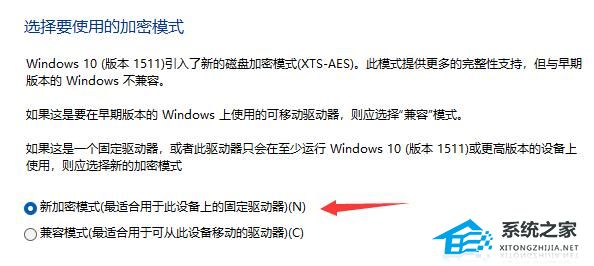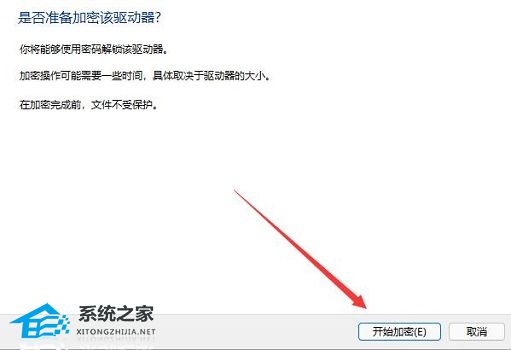当我们的电脑设置了驱动器加密后,即便我们的电脑被他人盗取了,他人也无法直接访问硬盘中的数据。因此为数据的保护很有用户,那么你知道驱动器加密在哪吗?本期教程小编就为大家带来Win11启用BitLocker驱动器加密教程。
具体操作如下:
1、首先点击开始菜单,在最上方的搜索框中输入并打开“BitLocker”。
2、在其中找到想要加密的驱动器,点击“启用BitLocker”。
3、打开对话框,选择“使用密码解锁驱动器”,并输入想要使用的密码。
4、接着选择秘钥备份保存的位置。
5、如果保存到本地,那么想要找到保存位置并点击保存,保存完成后点击“下一步”。
6、选择要加密的驱动器大小,建议选择上方仅加密已用磁盘空间。
7、然择加密模式,本地驱动器用新加密模式,移动设备选下面兼容模式。
8、设置完成后,点击“开始加密”就可以了。
以上就是系统之家小编为你带来的关于“Win11启用BitLocker驱动器加密的方法”的全部内容了,希望可以解决你的问题,感谢您的阅读,更多精彩内容请关注系统之家官网。


 时间 2024-05-28 10:23:46
时间 2024-05-28 10:23:46 作者 admin
作者 admin 来源
来源